
استخدام مكتبة الأسئلة¶
Read in English | Lire en français | Leer en español آخر تحديث: 2 يوليو 2025
إضافة الأسئلة إلى مكتبتك¶
يمكن إضافة الأسئلة التي تمت إضافتها مسبقاً إلى مكتبتك إلى أي نموذج آخر عن طريق سحبها وإفلاتها من الشريط الجانبي لمكتبة الأسئلة داخل أداة إنشاء النماذج.
للوصول إلى الشريط الجانبي لمكتبة الأسئلة، انقر على زر إضافة من المكتبة في الزاوية العلوية اليمنى من شريط أدوات أداة إنشاء النماذج.
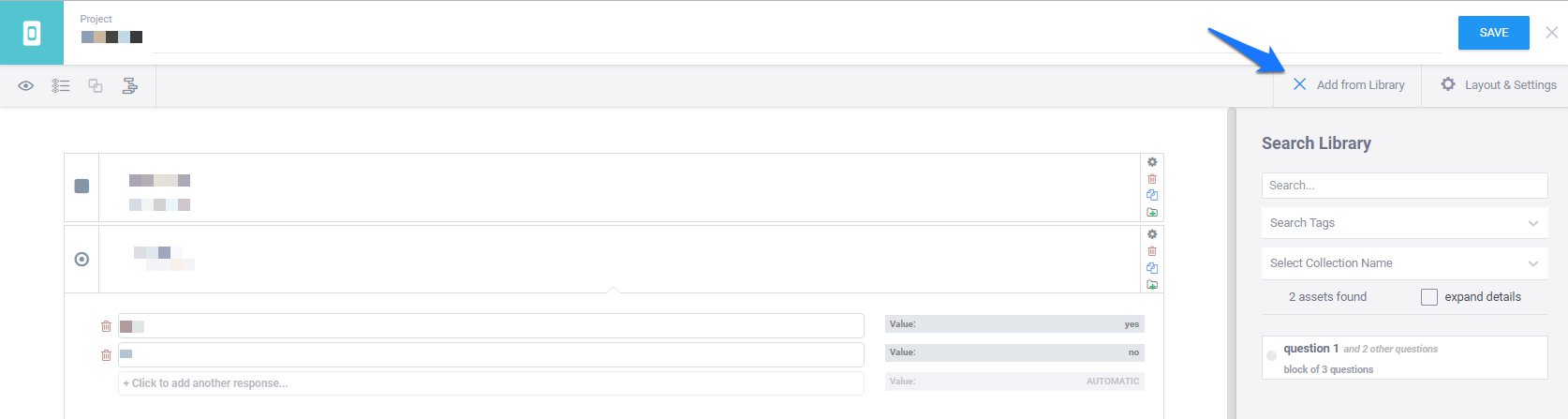
إذا لزم الأمر، يمكنك البحث عن السؤال الذي تبحث عنه باستخدام وظيفة البحث للبحث بالكلمة الرئيسية أو الوسم.
لإضافة السؤال إلى نموذجك، اسحبه وأفلته في الموضع المطلوب. يمكن إضافة السؤال عدة مرات إذا لزم الأمر، على سبيل المثال عند إعادة استخدام مقياس معين لأسئلة مختلفة.
إدارة الأسئلة في مكتبتك¶
تتيح لك مكتبة الأسئلة حفظ وإعادة استخدام الأسئلة المستخدمة بشكل متكرر.
لإدارة مكتبة الأسئلة، انقر على زر قائمة المكتبة في الشريط الجانبي الأيسر العلوي. بشكل افتراضي، ستعرض المكتبة جميع أسئلتك. يمكنك عرض أو تحرير كل سؤال على حدة من خلال النقر على تسمية المجموعة.
لنسخ أو تنزيل المجموعة، مرر الماوس فوق تسمية المجموعة وستظهر الأيقونات على الجانب الأيمن.
يمكنك أيضاً إضافة أسئلة جديدة من داخل المكتبة. فقط انقر على جديد وستتمكن من إنشاء سؤال جديد يتم حفظه في المكتبة.
لحذف الأسئلة في مكتبتك، ببساطة انقر على حذف بعد النقر على أيقونة المزيد من الإجراءات.
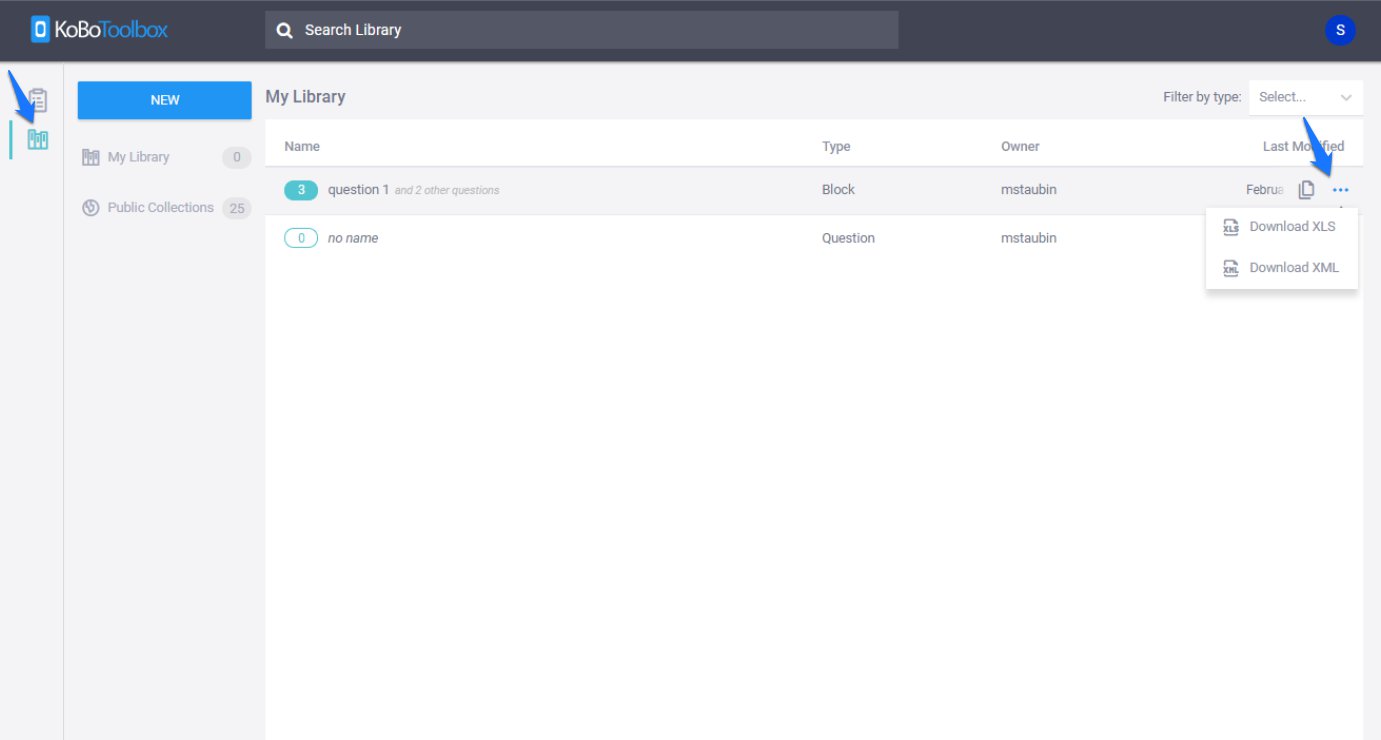
استيراد المجموعات¶
بالإضافة إلى إنشاء المجموعات في الواجهة، يمكنك أيضاً استيراد مجموعات كبيرة من الأسئلة والكتل من Excel، بناءً على معيار XLSForm. سيجد المستخدمون المتقدمون أنه من الأكثر عملية البدء من نماذج XLSForm الموجودة بدلاً من نسخ محتوى الأسئلة الموجودة إلى الأداة واحداً تلو الآخر.
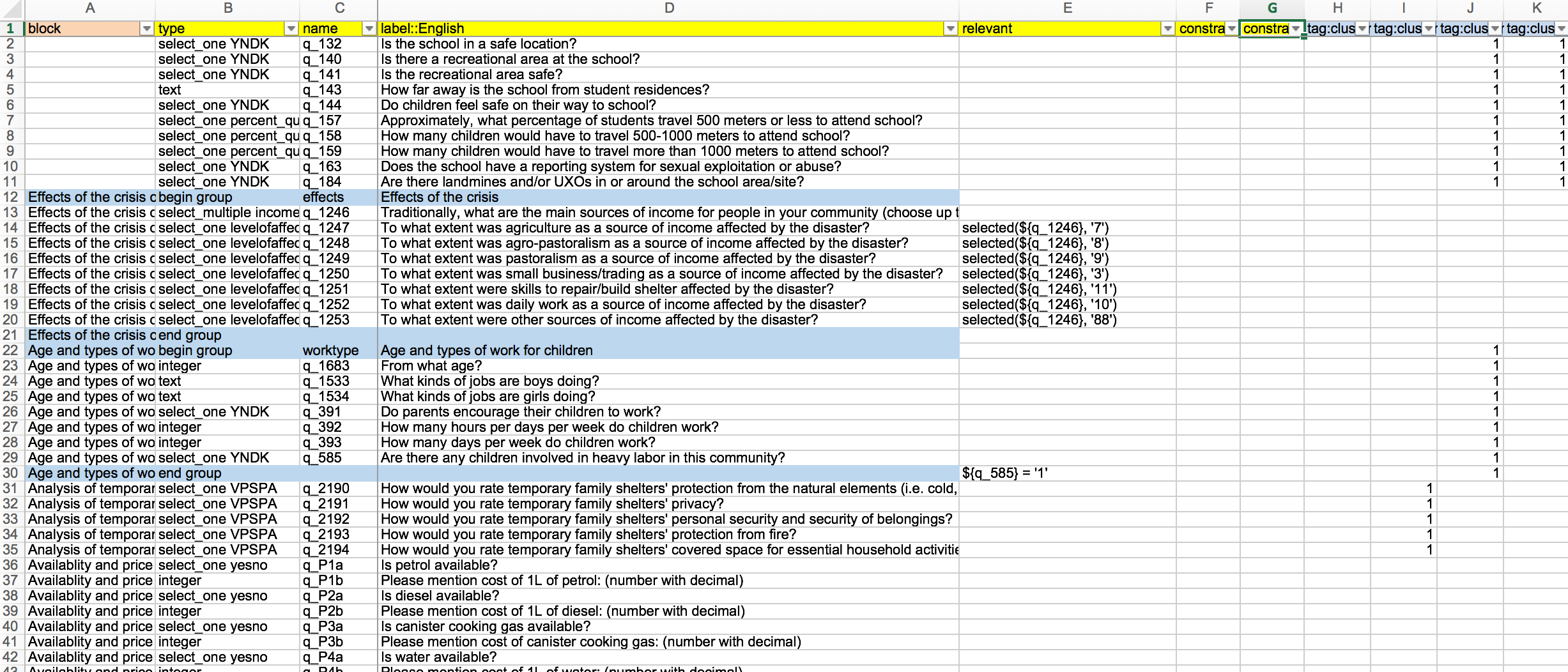
بشكل افتراضي، سيتم استيراد كل ملف XLS كمجموعة جديدة. إذا كان ملفك يحتوي على سؤال واحد أو كتلة واحدة فقط، فسيتم استيراد ذلك السؤال الواحد أو تلك الكتلة الواحدة فقط بدلاً من إنشاء مجموعة. يتم أخذ اسم المجموعة من اسم الملف (يُسمح بتكرار المجموعات الموجودة). ولكن من السهل إعادة تسمية المجموعة بعد استيرادها - فقط انقر على اسم المجموعة في الشريط الجانبي الأيسر، ثم انقر على أيقونة الإعدادات.
استخدم ملف Excel هذا كنموذج. يتبع الملف بشكل عام تنسيق XLSForm. هناك بعض الاختلافات:
يجب تسمية الورقة الرئيسية التي تحتوي على الأسئلة library عند تحميل كتل متعددة.
(اختياري) يجب تحديد كتل الأسئلة في العمود الإضافي المسمى block، مع كتابة نفس عنوان الكتلة في كل صف من الجدول الذي يجب تضمينه في الكتلة. ليس لتسمية الكتلة أي قيود من حيث الأحرف، ولكن يجب أن تكون بنفس التهجئة بالضبط لتجنب تقسيم الكتلة ('Household questions' تختلف عن 'household questions'). استخدم عنوان كتلة يسهل تحديد المحتويات لاحقاً.
سيتم استيراد أي صف في ورقة النموذج لا يحتوي على قيمة في عمود الكتلة كسؤال منفصل.
(اختياري) حدد أي وسوم للسؤال أو الكتلة عن طريق إضافة عمود tag:[اسم الوسم الخاص بك] لكل وسم، ثم اكتب '1' في كل صف يجب أن يستخدم الوسم. في حالة الكتل، يكفي كتابة '1' في أي من الصفوف في الكتلة بغض النظر عن أيها. يكفي وضع علامة على أحد الأسئلة في الكتلة، على الرغم من أنه لا يهم إذا تم وضع علامة على عدة أسئلة.
بعض الاقتراحات الأخرى:
يمكنك تضمين مجموعات في الكتل. فقط تأكد من أن سطر 'begin group' له معرّف 'name' فريد (كما هو الحال في جميع نماذج XLSForm) وأن الفتح (begin group) والإغلاق (end group) مضمنان في الكتلة. قد تكون إضافة اسم الكتلة كتسمية للمجموعة فكرة جيدة حتى ترى تسمية الكتلة بعد استيرادها إلى أداة إنشاء النماذج.
يمكنك تضمين منطق التخطي وقواعد التحقق داخل الكتل التي تستوردها. هذا مفيد جداً عند استيراد كتل كاملة من الأسئلة إلى مسودات نماذج جديدة دون الحاجة إلى إعادة بناء هذه الإعدادات المتقدمة.
يمكنك إضافة لغات متعددة إلى تسميات الأسئلة والإجابات باستخدام بناء جملة XLSForm المعتاد (label::English (en)، label::Español (es)، إلخ.)
Was this article useful?
Did you find what you were looking for? Was the information clear? Was anything missing?
Share your feedback to help us improve this article!